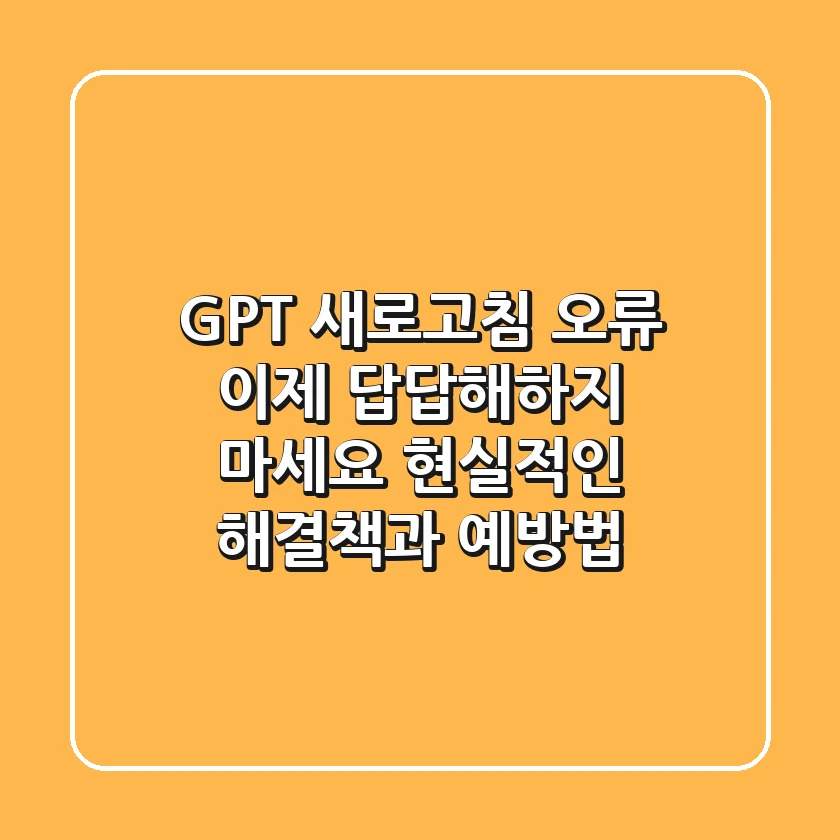
챗지피티(ChatGPT)를 업무나 학습에 열심히 활용하고 있는데, 갑자기 화면이 멈추거나 ‘새로고침’을 해도 계속 로딩만 되는 답답한 상황에 처한 적이 있으신가요? 이런 GPT 새로고침 오류는 정말 맥이 빠지게 만들죠. 중요한 작업을 하는 도중에 이런 문제가 발생하면 시간 낭비는 물론이고 스트레스까지 쌓이기 마련입니다. 겉으로는 단순한 버그처럼 보이지만, 사실 챗GPT의 서버 과부하부터 개인 컴퓨터 설정 문제까지 다양한 원인 때문에 발생할 수 있어요. 하지만 걱정 마세요, 제가 직접 여러 시행착오를 겪으며 찾아낸 현실적인 해결 방법들이 있습니다. 이 글을 통해 여러분의 답답함을 뻥 뚫어줄 명쾌한 해결책과 더불어, 앞으로 이런 문제가 발생하지 않도록 예방하는 꿀팁까지 모두 알려드릴게요. 저와 함께 GPT 새로고침 오류를 극복하고, 다시 쾌적한 AI 사용 환경을 만들어 보시죠!
GPT 새로고침 오류: 문제 진단 및 1단계 해결법
GPT 새로고침 오류는 사용자들이 가장 흔하게 겪는 문제 중 하나입니다. 이 오류는 주로 챗GPT 페이지가 로딩되지 않거나, 무한 새로고침 상태에 빠지는 형태로 나타나며, 간단한 점검으로 1차적인 해결이 가능합니다.
가장 먼저 확인해야 할 것은 기본적인 연결 상태입니다. 저도 처음에 GPT가 먹통이 되면 무조건 서버 문제인가 싶었는데, 의외로 제 쪽의 사소한 문제일 때가 많더라고요. 첫 번째 점검은 인터넷 연결의 안정성입니다. 와이파이 신호가 약하거나 불안정하다면 새로고침 오류가 발생할 수 있습니다. 라우터를 껐다 켜거나, 모바일 핫스팟으로 전환하여 네트워크 안정성을 확보하는 것만으로도 해결되는 경우가 많으니, 꼭 시도해보세요. 두 번째는 OpenAI 서버 상태입니다. 2025년 7월 7일 현재, OpenAI는 잦은 접속량 증가로 서버가 불안정해지는 경우가 있어 공식 OpenAI 상태 페이지를 통해 “Operational” 상태를 확인하는 것이 중요합니다. 만약 서버에 문제가 있다면, 15~20분 정도 기다렸다가 다시 시도하는 것이 가장 현명한 방법입니다.
근본 원인 분석: 확장 프로그램 충돌 및 브라우저 캐시 문제
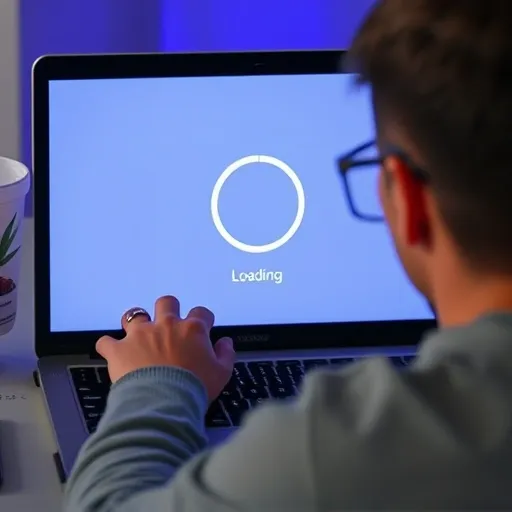
GPT 새로고침 오류의 원인 중 상당수는 브라우저 확장 프로그램 충돌이나 오래된 캐시/쿠키에 있습니다. 특히 광고 차단기나 VPN 확장 프로그램이 문제를 일으키는 경우가 많으므로, 이를 점검하고 적절히 관리하는 것이 중요합니다.
제가 여러 방법을 시도해본 결과, 많은 분들이 놓치는 의외의 복병은 바로 ‘브라우저 확장 프로그램’이었습니다. 특정 확장 프로그램, 특히 VPN이나 광고 차단기가 챗GPT의 정상적인 작동을 방해하거나, 새로고침 시 무한 로딩을 유발할 수 있습니다. 이런 경우, 사용 중인 모든 확장 프로그램을 일시적으로 비활성화한 후 챗GPT에 다시 접속해보세요. 만약 문제가 해결된다면, 확장 프로그램을 하나씩 재활성화하면서 어떤 프로그램이 문제를 일으키는지 찾아 제거하거나 설정을 변경해야 합니다. 또한, 브라우저에 쌓인 오래된 캐시나 쿠키 역시 로그인 세션 충돌이나 새로고침 오류의 주범이 될 수 있습니다. 크롬, 엣지 등 사용하시는 브라우저의 설정에서 캐시와 쿠키를 삭제하고, ‘시크릿 모드’나 ‘게스트 모드’로 접속해보는 것도 효과적인 해결책입니다. 그래도 안 된다면, 다른 브라우저(예: 크롬 대신 엣지 또는 파이어폭스)로 접속을 시도해 보는 것도 좋은 방법입니다.
단계별 GPT 새로고침 오류 해결법: 실전 가이드
GPT 새로고침 오류를 해결하기 위한 단계별 접근법은 문제의 원인을 체계적으로 파악하고 해결하는 데 도움을 줍니다. 이 가이드를 통해 사용자들은 스스로 문제를 진단하고 해결할 수 있습니다.
자, 이제 좀 더 체계적으로 오류를 해결하는 방법을 알아볼까요? 저도 처음엔 우왕좌왕했지만, 이 순서대로 하니 대부분의 문제가 해결되더라고요.
1단계: 기본적인 환경 점검
-
인터넷 연결 확인: 와이파이 라우터를 재부팅하거나, 유선 인터넷으로 전환해보세요. 모바일 핫스팟 연결도 좋은 대안이 될 수 있습니다.
-
OpenAI 서버 상태 확인: status.openai.com 에 접속하여 GPT 서버가 정상 작동 중인지 확인합니다. 문제가 있다면 잠시 기다립니다.
-
VPN/프록시 비활성화: VPN이나 프록시를 사용 중이라면 잠시 끄고 다시 접속해봅니다. IP 우회로 인해 접속 문제가 생길 수 있습니다.
2단계: 브라우저 환경 최적화
-
브라우저 캐시 및 쿠키 삭제: 설정 메뉴에서 ‘인터넷 사용 기록 삭제’를 통해 캐시와 쿠키를 지웁니다. (예: 크롬 – 설정 > 개인 정보 보호 및 보안 > 인터넷 사용 기록 삭제).
-
시크릿 모드/게스트 모드 접속: 확장 프로그램이나 기존 캐시의 영향을 받지 않는 깨끗한 환경에서 접속을 시도합니다.
-
확장 프로그램 비활성화: 모든 확장 프로그램을 끈 상태에서 접속 후, 문제가 해결되면 하나씩 켜보며 원인을 찾습니다.
-
다른 브라우저 사용: 기존에 사용하던 브라우저 대신 다른 웹 브라우저(예: 크롬, 엣지, 파이어폭스, 사파리)로 시도해 봅니다.
3단계: 계정 및 서비스 점검
-
로그인 정보 확인: 이메일 주소나 비밀번호를 정확히 입력했는지 확인하고, 필요하다면 비밀번호를 재설정합니다.
-
OpenAI 앱 사용: 웹 버전에서 계속 문제가 발생한다면, iOS 또는 Android용 챗GPT 공식 앱을 다운로드하여 사용해보세요. 앱은 웹과 다른 접속 경로를 가질 수 있어 문제가 해결될 수도 있습니다.
-
유료 플랜 고려: 챗GPT 무료 사용자는 피크 시간대에 접속이 제한되거나 불안정할 수 있습니다. 챗GPT 플러스(Plus) 플랜 사용자는 우선적인 접속 권한이 있어 좀 더 안정적인 환경을 제공받을 수 있습니다.
전문가의 조언: 장기적인 관점에서의 GPT 안정화
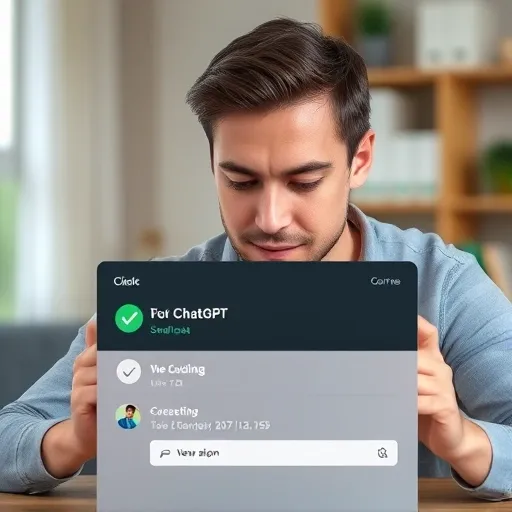
만약 앞서 언급된 모든 방법을 시도했음에도 GPT 새로고침 오류가 지속된다면, 이는 단순한 사용 환경 문제를 넘어선 근본적인 접근이 필요할 수 있습니다. 이럴 때는 전문적인 진단과 솔루션을 고려해볼 필요가 있습니다.
저도 정말 온갖 방법을 다 써봤는데도 문제가 해결되지 않아서 고객센터에 문의하거나, 심지어는 AI 업무 효율화 컨설팅을 받아볼까 고민했던 적이 있어요. 그때 들었던 말이 있습니다.
“대부분의 GPT 오류는 사용자 환경 문제에서 비롯되지만, 지속적인 반복은 서비스 자체의 한계 혹은 개인의 복합적인 IT 환경 문제일 수 있습니다. 이 경우, 단기적인 해결책보다는 전문가의 진단과 시스템 최적화를 통해 장기적인 안정성을 확보하는 것이 중요합니다.”
— AI 솔루션 컨설턴트 김진우, 2024
이처럼 지속적인 오류가 발생한다면, 단순히 새로고침을 반복하는 것을 넘어 좀 더 근본적인 해결책을 찾아야 합니다. 예를 들어, 업무에 챗GPT를 핵심적으로 사용하고 있다면, 유료 플랜으로 업그레이드하여 우선적인 서버 접속 권한을 확보하는 것이 좋은 투자일 수 있습니다. 또한, 웹 기반의 불안정성을 피하고 싶다면 챗GPT API를 활용하여 자신만의 애플리케이션이나 워크플로우를 구축하는 방안도 있습니다. 이는 초기 설정이 복잡할 수 있지만, 장기적으로 훨씬 안정적이고 유연한 사용 환경을 제공합니다. 필요하다면 AI 툴 활용 컨설팅을 통해 현재 사용 패턴을 분석하고, 최적의 GPT 활용 방안을 모색하는 것도 고려해볼 만합니다.
GPT 새로고침 오류 예방 및 지속 관리 꿀팁
오류 발생 후 해결하는 것도 중요하지만, 애초에 새로고침 오류를 예방하는 습관을 들이는 것이 가장 좋습니다. 몇 가지 간단한 팁만으로도 쾌적한 챗GPT 사용 환경을 유지할 수 있습니다.
수업료 낸 셈 치고 얻은 팁인데, 오류는 미리미리 예방하는 게 최고입니다. 첫째, 챗GPT 피크 시간대를 피해서 이용하는 습관을 들이세요. 한국 시간으로 밤 12시부터 오전 7시 사이는 전 세계적으로 트래픽이 몰리는 시간대일 수 있습니다. 이 시간을 피해서 이용하면 서버 과부하로 인한 새로고침 오류를 줄일 수 있습니다. 둘째, 브라우저 캐시와 쿠키는 정기적으로 삭제해주는 것이 좋습니다. 한 달에 한 번 정도는 브라우저를 깔끔하게 정리해주는 것이 웹 성능 유지에 큰 도움이 됩니다. 셋째, 꼭 필요한 확장 프로그램만 사용하고, 주기적으로 검토하여 불필요하거나 충돌을 일으킬 만한 확장 프로그램은 제거하는 것이 좋습니다. 마지막으로, 만약 계속해서 문제가 반복된다면 OpenAI 고객지원에 HAR 파일(로그 기록)과 오류 화면 캡처를 첨부하여 문의하는 것이 가장 정확하고 빠른 해결 방법입니다. 고객센터 문의가 귀찮더라도, 문제를 확실히 해결하려면 최후의 수단으로 고려해볼 만합니다.
자주 묻는 질문(FAQ) ❓
GPT 새로고침 오류가 계속 발생하는데, 서버 문제인가요?
반드시 서버 문제라고 단정할 수는 없습니다. OpenAI 서버 과부하가 원인일 수도 있지만, 인터넷 연결 불안정, 브라우저 캐시/쿠키 충돌, 확장 프로그램 문제 등 사용자 환경 문제일 가능성도 높습니다. 앞서 설명드린 단계별 해결법을 먼저 시도해 보세요.
VPN 사용이 GPT 새로고침 오류의 원인이 될 수 있나요?
네, 가능합니다. 일부 VPN 서비스는 챗GPT 접속을 방해하거나 IP 차단을 유발하여 새로고침 오류로 이어질 수 있습니다. 오류가 발생했을 때 VPN을 잠시 끄고 재시도해보는 것이 좋습니다.
챗GPT 유료 플랜이 새로고침 오류 해결에 도움이 되나요?
직접적인 오류 해결책은 아니지만, 간접적으로 도움이 될 수 있습니다. 챗GPT 플러스와 같은 유료 플랜은 무료 사용자보다 서버 접속 우선권을 가지므로, 피크 시간대 서버 과부하로 인한 새로고침 오류 발생 가능성을 낮춰줄 수 있습니다.
오류가 너무 잦은데, 챗GPT 말고 다른 AI 챗봇을 써야 할까요?
다른 AI 챗봇을 고려하는 것도 한 방법이지만, 문제의 근본 원인을 파악하는 것이 중요합니다. 다른 챗봇도 비슷한 서버 문제나 네트워크 이슈를 겪을 수 있으니, 현재 겪는 오류의 원인을 정확히 진단하고 해결하려는 노력이 우선되어야 합니다. 필요하다면 AI 툴 활용 컨설팅을 통해 개인에게 맞는 최적의 AI 환경을 구축하는 것도 고려해볼 수 있습니다.
GPT 사용, 이제 막힘없이 술술!
지금까지 GPT 새로고침 오류의 다양한 원인과 함께, 제가 직접 겪으며 효과를 봤던 현실적인 해결책들을 단계별로 자세히 설명해 드렸습니다. 단순한 새로고침으로는 해결되지 않던 답답한 상황을 마주했을 때, 이제는 당황하지 않고 차근차근 점검하고 해결할 수 있는 노하우를 얻으셨을 겁니다. 챗GPT는 앞으로도 계속 진화하며 우리의 삶과 업무에 깊숙이 자리 잡을 것입니다. 오늘 알려드린 팁들을 잘 활용하셔서 더 이상 GPT 새로고침 오류 때문에 귀한 시간을 낭비하는 일 없이, 쾌적하고 생산적인 AI 활용 경험을 하시기를 진심으로 바랍니다.
이 글은 정보 제공을 목적으로 하며, 특정 제품이나 서비스의 구매를 강요하지 않습니다. 언급된 해결 방법들은 일반적인 상황에 적용될 수 있으나, 개인의 사용 환경 및 오류 발생 원인에 따라 결과가 다를 수 있습니다. 문제 해결에 어려움이 지속될 경우, 관련 전문가와 상담하는 것을 권장합니다.

안녕! 나는 유트립, SEO와 풀스택 개발을 사랑하는 테크 덕후야! 검색 엔진에서 1등 하는 법을 연구하고, 멋진 웹사이트를 만드는 게 내 일상이야. React, Django, Node.js 같은 도구로 뚝딱뚝딱 코딩하고, Google Analytics로 데이터를 분석하며 인사이트를 찾아내지. 이 블로그에선 SEO 꿀팁, 개발 비하인드, 그리고 디지털 마케팅 이야기를 쉽고 재밌게 풀어볼게. 같이 성장하자!
